'>

Windows Media Player'ı kapattığınızda ara sıra (WMP) ve hemen WMP aracılığıyla başka bir dosya açmayı deneyin, Sunucu yürütme başarısız oldu hata ortaya çıkabilir. Sizin için etkili çözümler bulmuş olmamız iyi bir şey.
Aşağıdakiler için denenmiş ve onaylanmış 4 düzeltme verilmiştir: Sunucu yürütme başarısız oldu hata. Hatayı düzeltmenize yardımcı olacak birini bulmak için okumaya devam edin.
Şu düzeltmeleri deneyin:
- Görev Yöneticisi'nde WMP'yi sonlandırın
- WMP Ağ Paylaşımı Hizmetini Devre Dışı Bırak
- Jscript.dll ve vbscript.dll'yi kaydedin
- Yönetici grubunu Yerel Hizmete ekleyin
Düzeltme 1: Görev Yöneticisi'nde WMP'yi Sonlandır
1) Klavyenizde, Vardiya ve Ctrl tuşlarına birlikte basın, ardından ESC açmak için anahtar Görev Yöneticisi .
2) Tıklayın Windows Media Player altında Süreçler bölme. Sonra tıklayın Görevi bitir sağ altta.
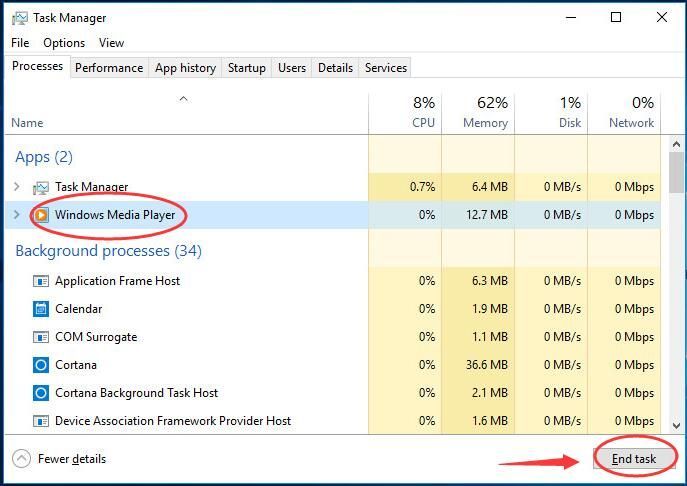
3) Windows Media Player'ı başarıyla açıp açamayacağınızı kontrol edin.
Düzeltme 2: WMP Ağ Paylaşımı Hizmetini Devre Dışı Bırak
1) Klavyenizde, Windows logosu anahtar  , ardından tuşuna basın R Çalıştır kutusu açmak için.
, ardından tuşuna basın R Çalıştır kutusu açmak için.
2) Ardından yazın services.msc kutuda ve basın Giriş .
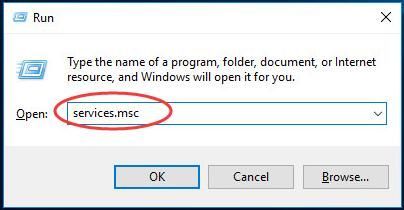
3) Bulmak için aşağı kaydırın ve sağ tık açık Windows Media Player Ağ Paylaşımı Hizmeti . Sonra tıklayın Özellikleri .
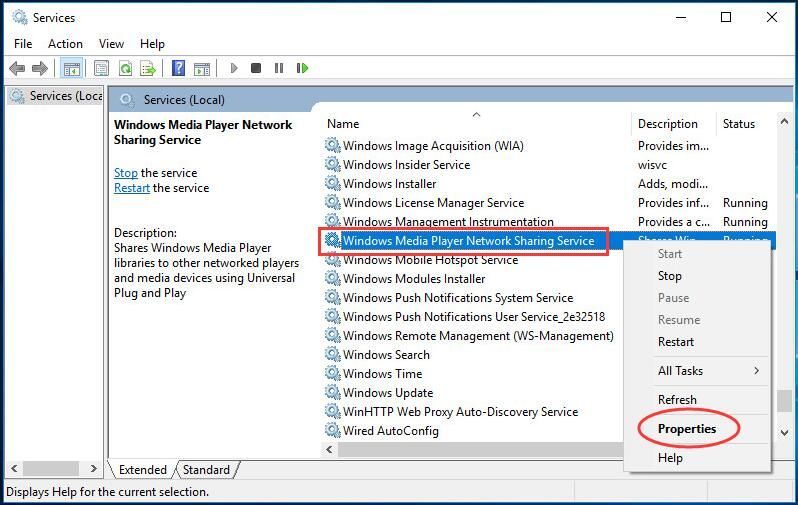
3) Altında genel bölme, ayarla Başlangıç türü olmak Devre dışı. Sonra tıklayın tamam .
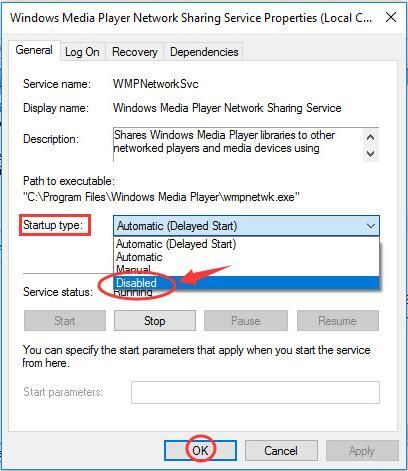
4) Bilgisayarınızı yeniden başlatın ve Windows Media Player'ı açıp açamayacağınızı kontrol edin.
Düzeltme 3: jscript.dll ve vbscript.dll'yi kaydedin
1) Çalıştır Komut istemi yönetici olarak.Nasıl olduğunu gör:
Bul ve sağ tıkla Komut istemi Başlat menüsünden.
Sonra seçin Yönetici olarak çalıştır .
Tıklayın EVET Kullanıcı Hesabı Denetimi tarafından istendiğinde.
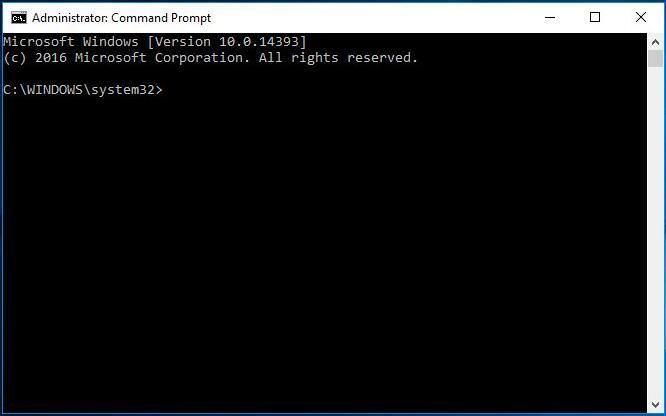
2) Tür regsvr32 jscript.dll ve bas Giriş . Tamamlandığında, tıklayın tamam .
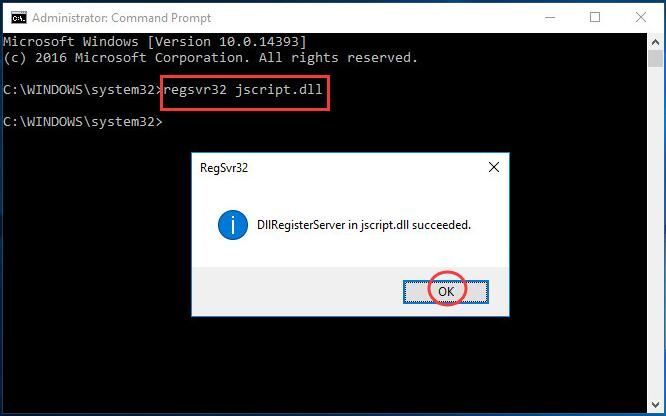
3) Yazmaya devam edin regsvr32 vbscript.dll ve bas Giriş . Tamamlandığında, tıklayın tamam . Komut istemi penceresini kapatın.
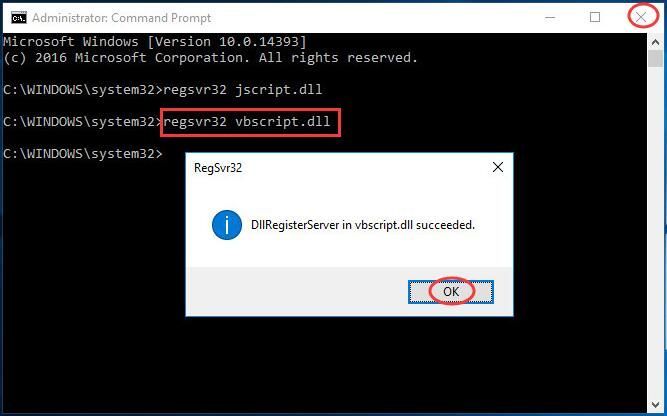
4) Windows Media Player'ı açıp açamayacağınızı kontrol edin.
Düzeltme 4: AYönetici grubunu Yerel Hizmete ekleyin
1)Çalıştırmak Komut istemi yönetici olarak (Takip edin Nasıl Düzeltme Sayısı 3)2) Tür net localgroup 'Yöneticiler' 'NT Yetkilisi Yerel Hizmet' / ekle ve vur Giriş .
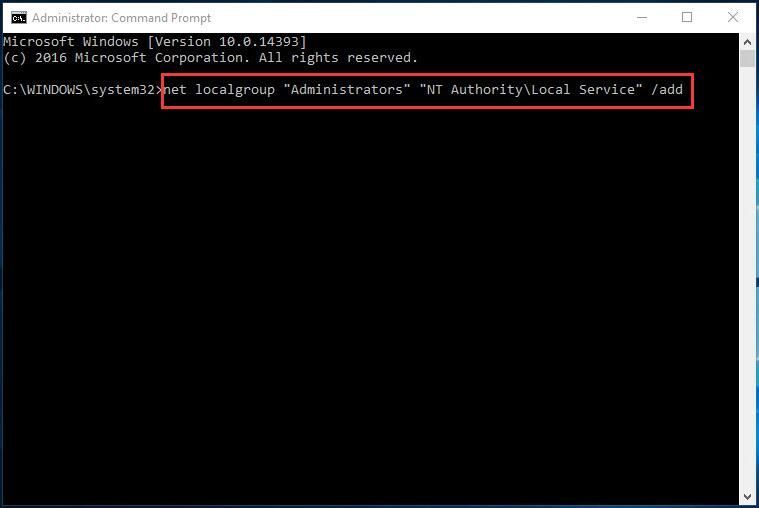
3) Tamamlandığında, Komut İstemi penceresini kapatın.
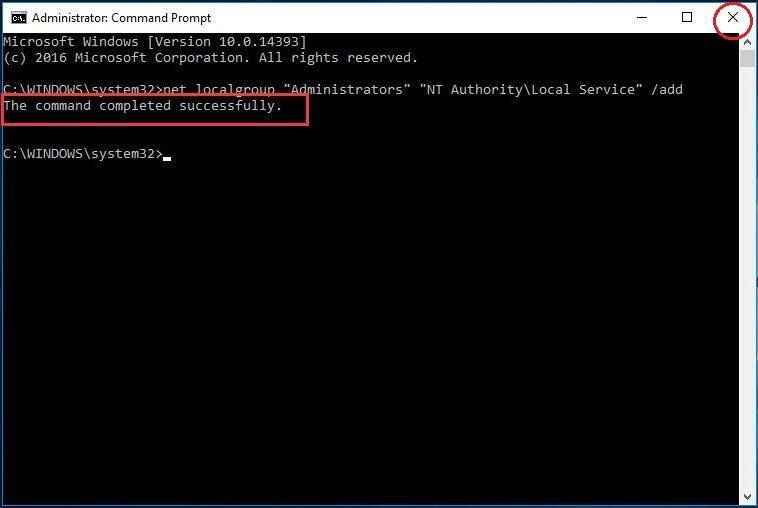
4) Bilgisayarınızı yeniden başlatın ve Windows Media Player'ı açıp açamayacağınızı kontrol edin.
Hepsi bu kadar. Sunucu yürütme başarısız oldu bilgisayarınızdaki hata şimdi düzeltilmelidir. Herhangi bir öneriniz veya sorununuz varsa, bize bildirmek için aşağıya yorumunuzu bırakın.

![Apex Legends Kolay Hile Karşıtı Hatası [ÇÖZÜLDÜ]](https://letmeknow.ch/img/common-errors/13/apex-legends-easy-anti-cheat-error.png)

![[ÇÖZÜLDÜ] Sol 4 Ölü 2 Çöküyor](https://letmeknow.ch/img/program-issues/01/left-4-dead-2-crashing.png)


